
Hver eier av smarttelefonen ønsker å gjøre enheten bedre, slå den til en mer funksjonell og moderne løsning. Hvis brukeren ikke kan gjøre noe med maskinvaredelen, vil du forbedre programvaren helt for alle. HTC One X er en telefon med høyt nivå med gode tekniske egenskaper. Om hvordan du installerer eller erstatter systemprogramvaren på denne enheten, vil bli diskutert i artikkelen.
Tatt i betraktning NTS-en X når det gjelder firmwarefunksjoner, bør det bemerkes at enheten på alle måter "motstår" forstyrrelser i programdelen. En slik tilstand er på grunn av produsentens policy, så før fastvaren skal være spesielt oppmerksom på studiet av konseptene og instruksjonene, og bare etter en fullstendig forståelse av prosessene for prosesser for å bevege seg til direkte manipulasjoner med enheten.
Hver handling bærer en potensiell fare for enheten! Ansvaret for resultatene av manipulasjoner med en smarttelefon helt løgner med brukeren som bærer dem!
Forberedelse
Som i tilfelle andre Android-enheter, er suksessen til prosedyrene for fastvaren til HTC One X i stor grad forutbestemt det riktige preparatet. Vi utfører de forberedende operasjonene nedenfor, og før du utfører handlinger med enheten, studerer vi til slutten av de foreslåtte instruksjonene, legger de nødvendige filene, klargjør verktøyene som skal brukes.

Drivere
Den enkleste måten å legge til komponenter på systemet for å samhandle programvareverktøy med en X-minneseksjoner, er installasjonen av HTC Sync Manager - Produsentens merkevareprogram for å jobbe med smarttelefonene dine.
- Last ned Sync Manager fra det offisielle HTC-siden
Last ned Sync Manager for HTC One X (S720E) fra det offisielle nettstedet
- Kjør programinstallatøren og følg instruksjonene.
- I tillegg til andre komponenter, under installasjonen av Sync Manager, kan den nødvendige driveren installeres for grensesnitt.
- Du kan sjekke installasjonen av komponenter i Enhetsbehandling.
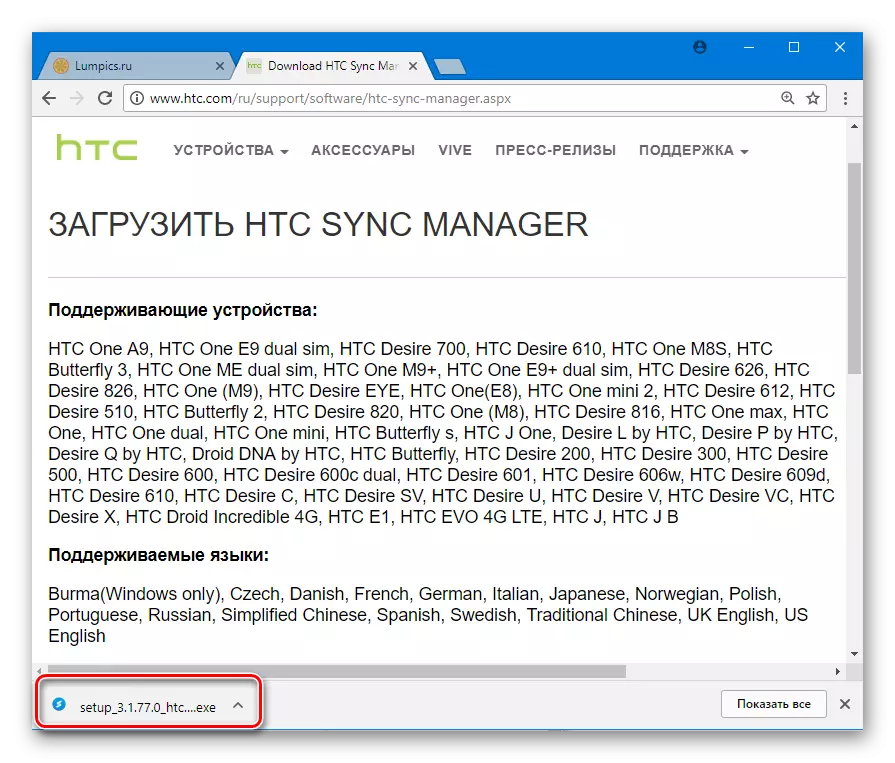
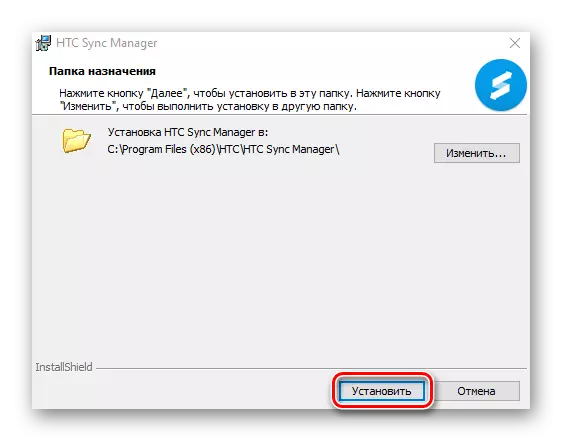
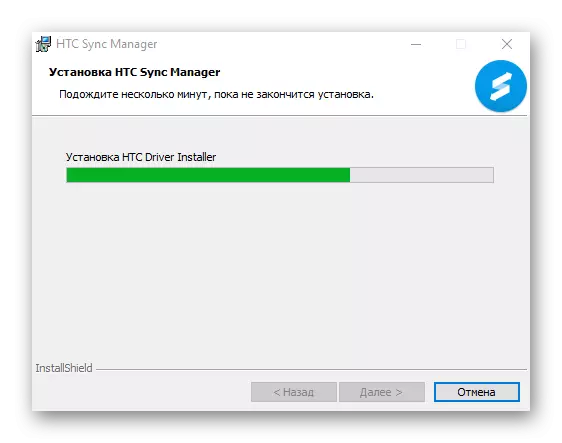
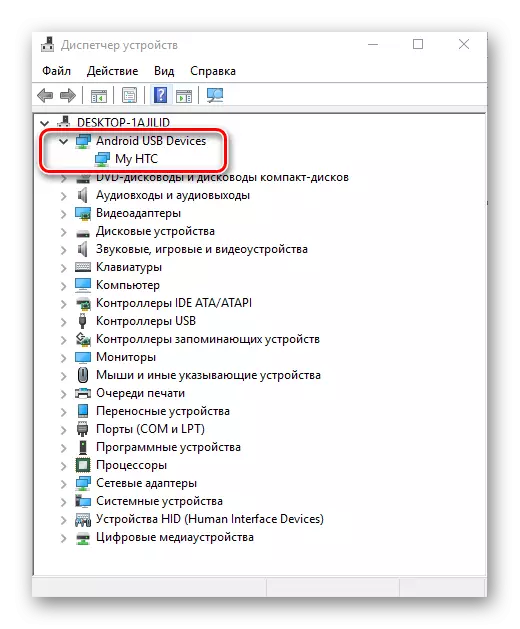
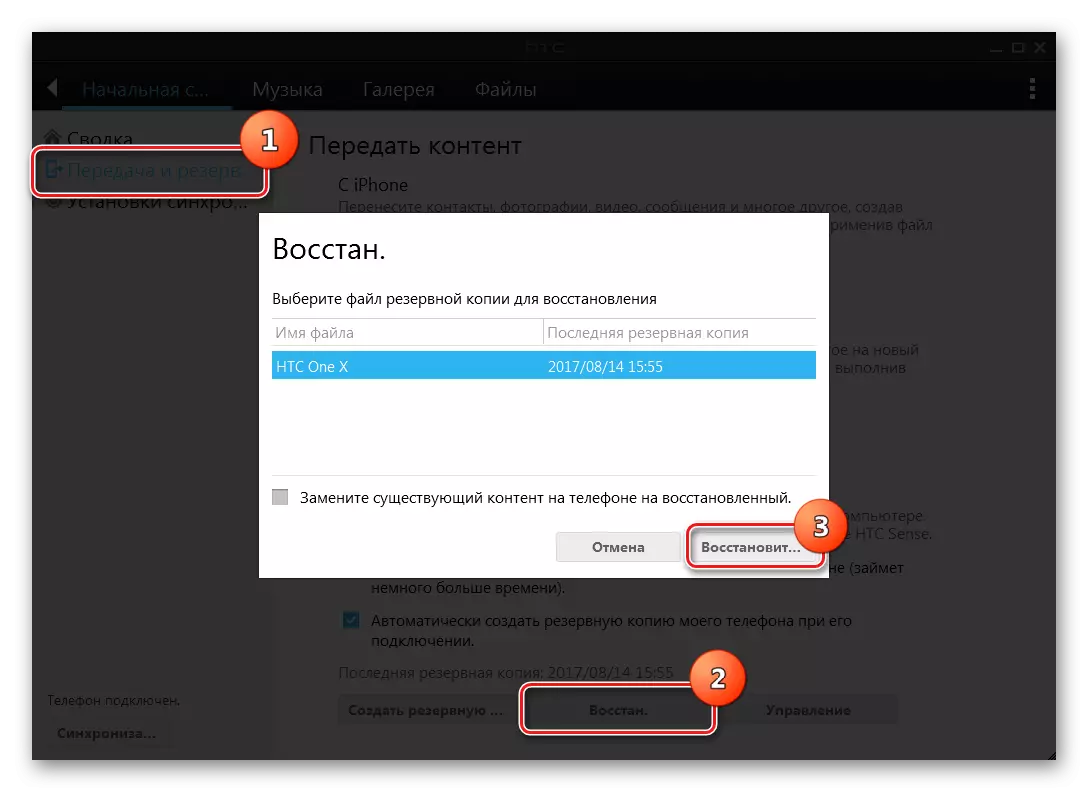
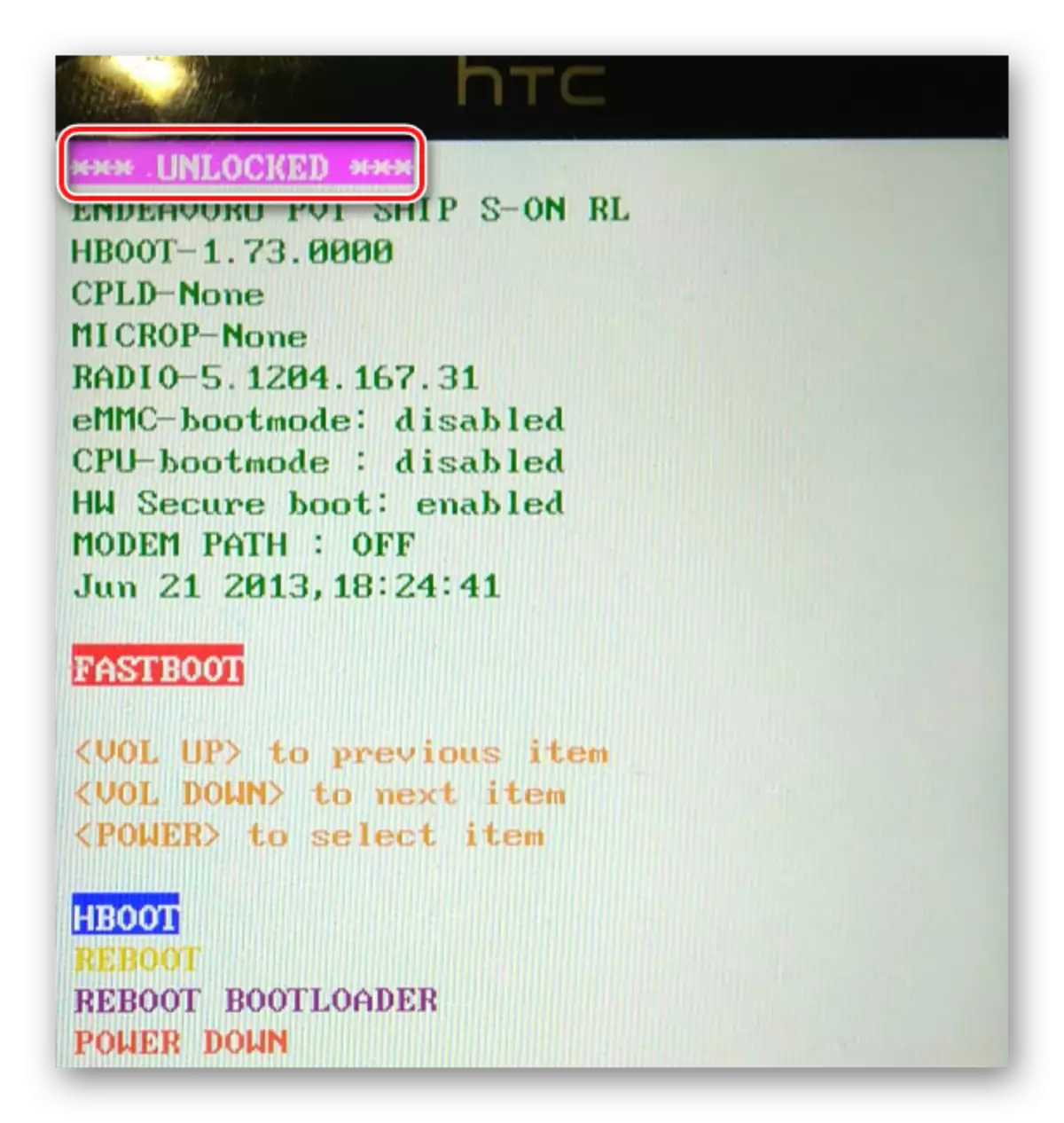
Installasjon av tilpasset utvinning
For alvorlige manipulasjoner med systemprogramvare vil HTC One X kreve et modifisert gjenopprettingsmiljø (tilpasset gjenoppretting). Massen av funksjoner sørger for ClockWorkMod Recovery-modellen under vurdering (CWM). Sett en av de porte versjonene av dette gjenopprettingsmiljøet til enheten.

- Last ned pakken som inneholder bildet av miljøet nedenfor, pakk det ut og endre navn på filen fra arkivet til Cwm.img. Og legg deretter bildet inn i katalogen med fastboot.
- Vi laster ned en x i "Bootloader" -modus og går til "FastBoot" -elementet. Deretter kobler du enheten til USB PC-porten.
- Kjør FastBut og skriv inn fra tastaturet:
Fastboot Flash Recovery CWM.IMG
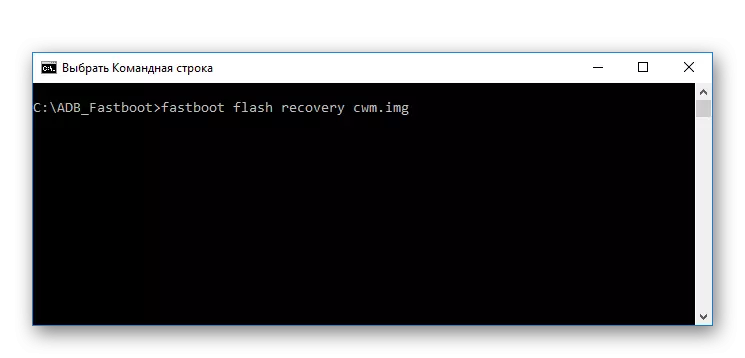
Kommando Bekreft ved å trykke "Enter".
- Koble fra enheten fra PCen og start startlasteren på nytt ved å velge kommandoen "Reboot Bootloader" på enhetsskjermen.
- Vi bruker kommandoen "Recovery", som starter telefonen på nytt og starter CLOCKWORKMOD-gjenopprettingsmiljøet.
Last ned ClockworkMod Recovery (CWM) for HTC One X
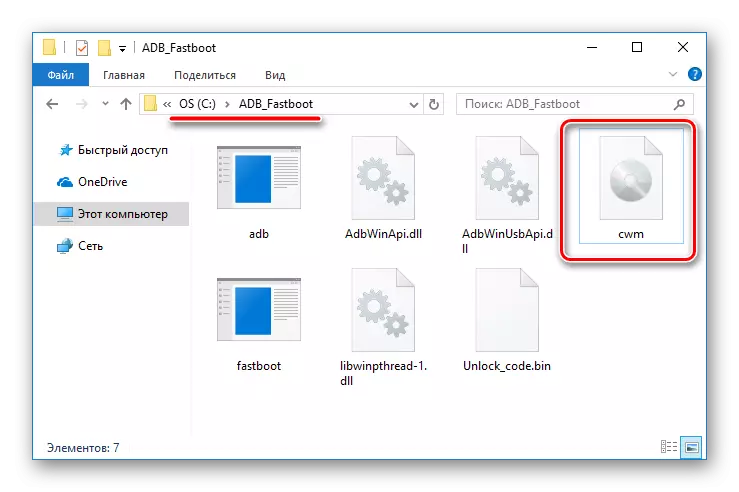
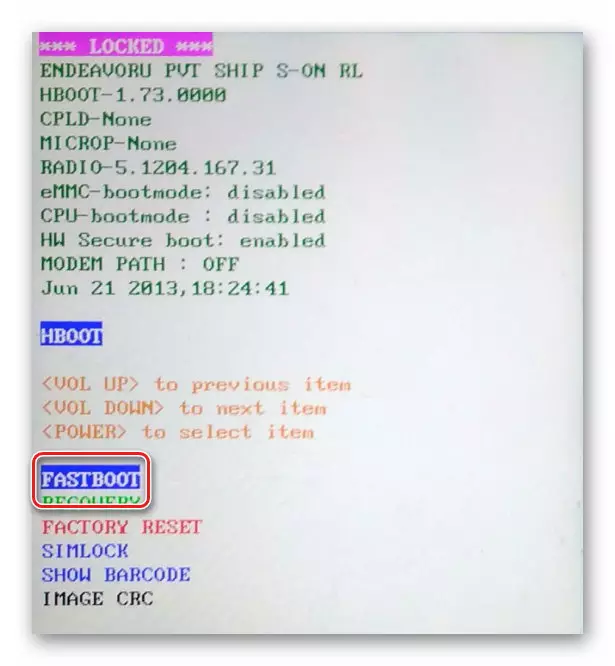
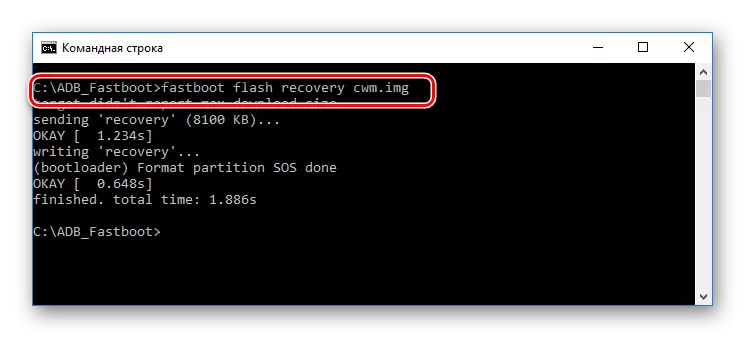
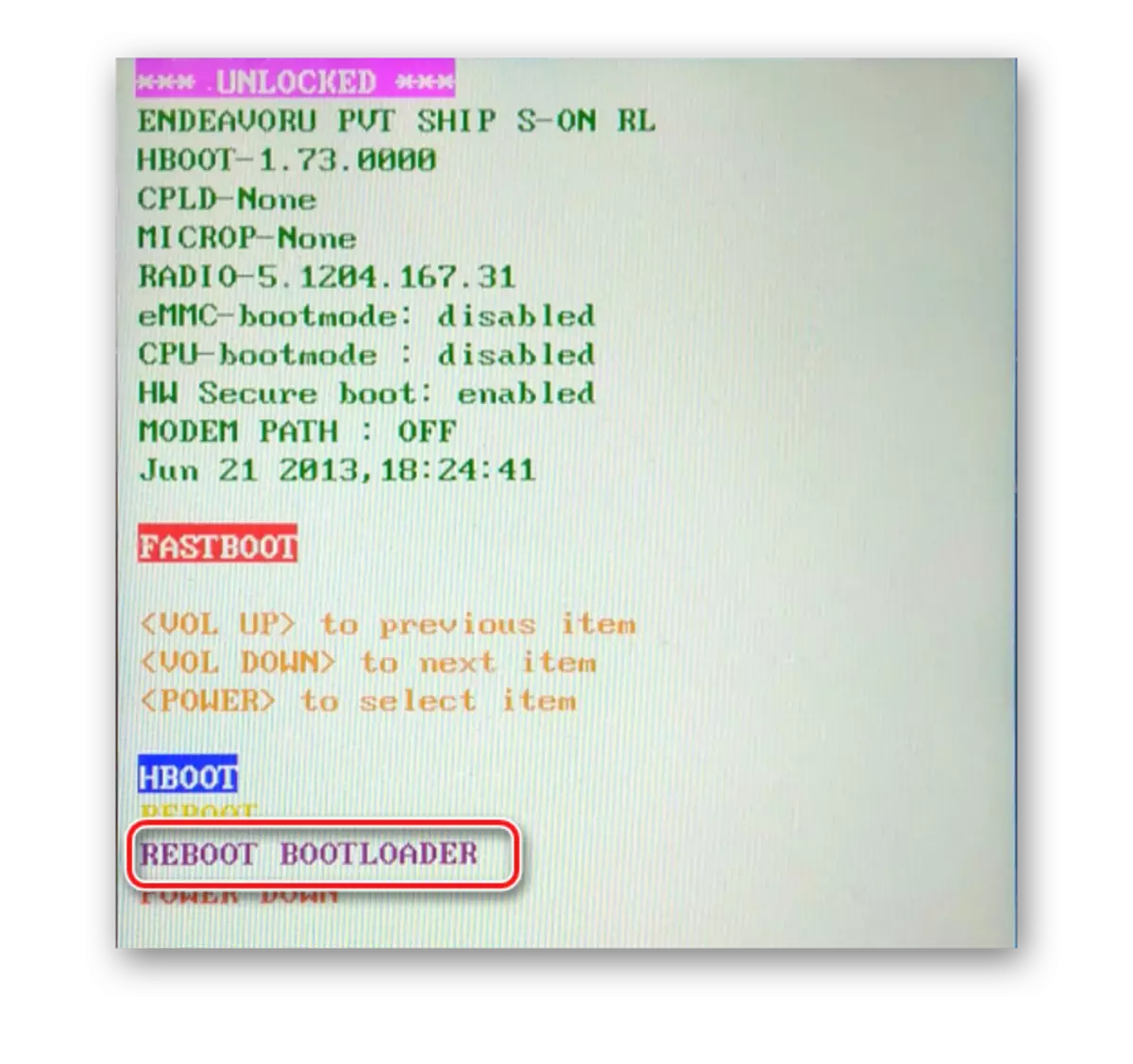
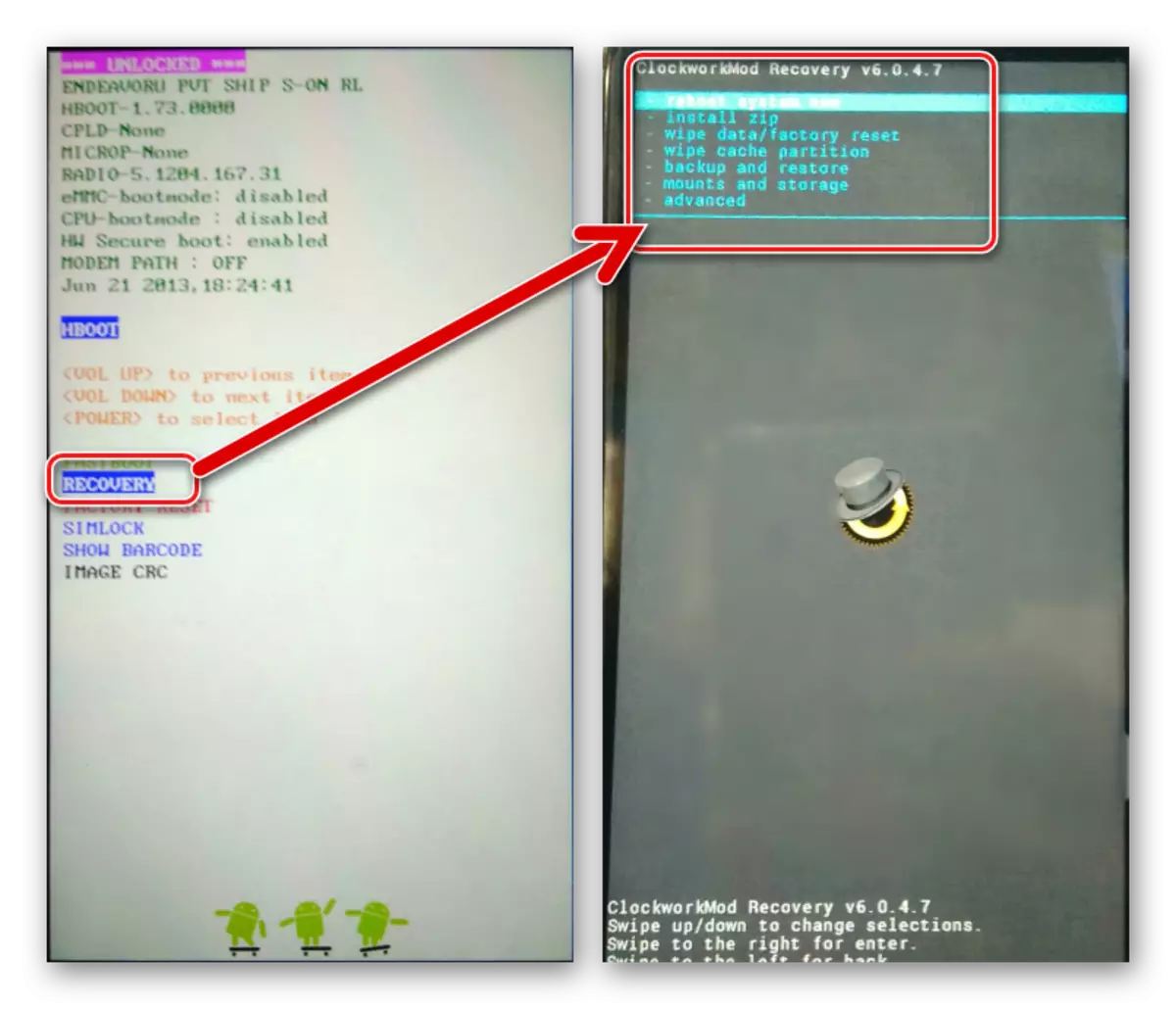
Firmware.
For å få visse forbedringer i programdelen av enheten som er under vurdering, heve Android-versjonen til mer eller mindre relevant, samt diversifisere funksjonaliteten, bør du ty til bruken av uoffisiell fastvare.For å installere kunder og porter, trenger du et modifisert miljø, som kan installeres i henhold til instruksjonene ovenfor i artikkelen, men for en start kan du bare oppdatere versjonen av den offisielle programvaren.
Metode 1: Android Application "Oppdateringer av"
Den eneste metoden for å jobbe med systemprogramvaren til en smarttelefon, autorisert av produsenten offisielt - er bruken av "Oppdateringsprogramvaren" innebygd i den offisielle firmware. I løpet av enhetenes livssyklus, det vil si at systemoppdateringene fra produsenten ble oppdatert, minnet denne muligheten regelmessig påminnet seg på vedvarende varsler på enhetsskjermen.
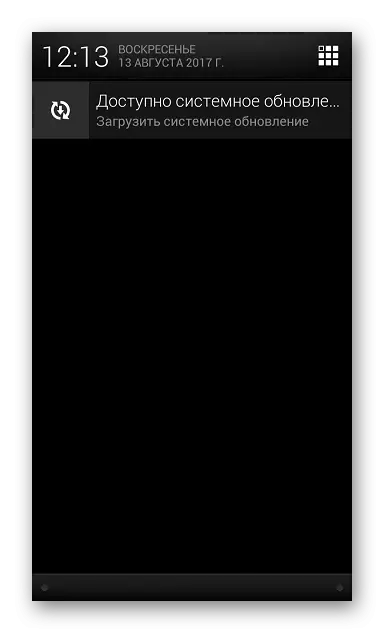
I dag, for å oppdatere den offisielle versjonen av OS eller sørg for å relevante sistnevnte, må du gjøre følgende.
- Vi går til delen HTC One X-innstillinger, listen over funksjoner ned og trykker på "Om telefonen", og velger deretter topplinjen - "programvareoppdateringer".
- Etter å ha kommet inn, vil tilgjengeligheten av oppdateringer på HTC-servere automatisk begynne. I tilfelle av tilstedeværelsen av en mer relevant versjon enn installert i enheten, vises en tilsvarende melding. Hvis programvaren allerede er oppdatert, får vi skjermen (2) og kan flytte til en av følgende metoder for å installere operativsystemet i enheten.
- Klikk på "Last ned" -knappen, vent på å laste ned oppdateringen og dens installasjon, hvorpå smarttelefonen din vil bli startet på nytt, og versjonen av systemet er oppdatert til den presserende.
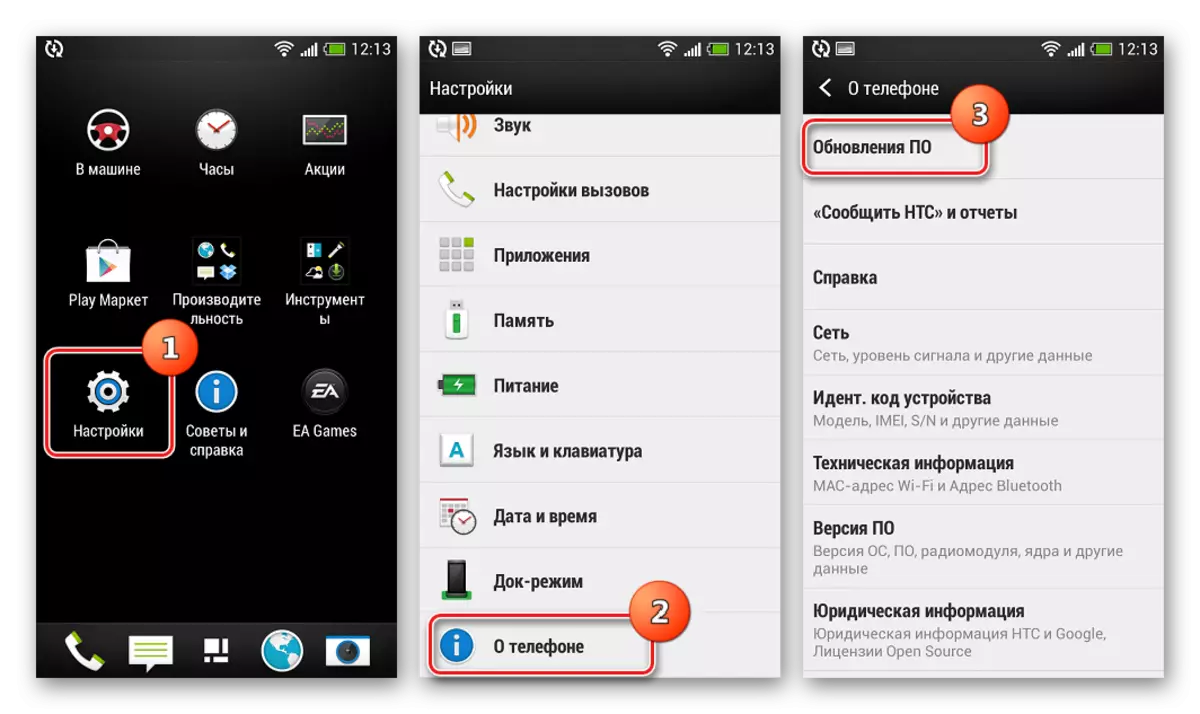
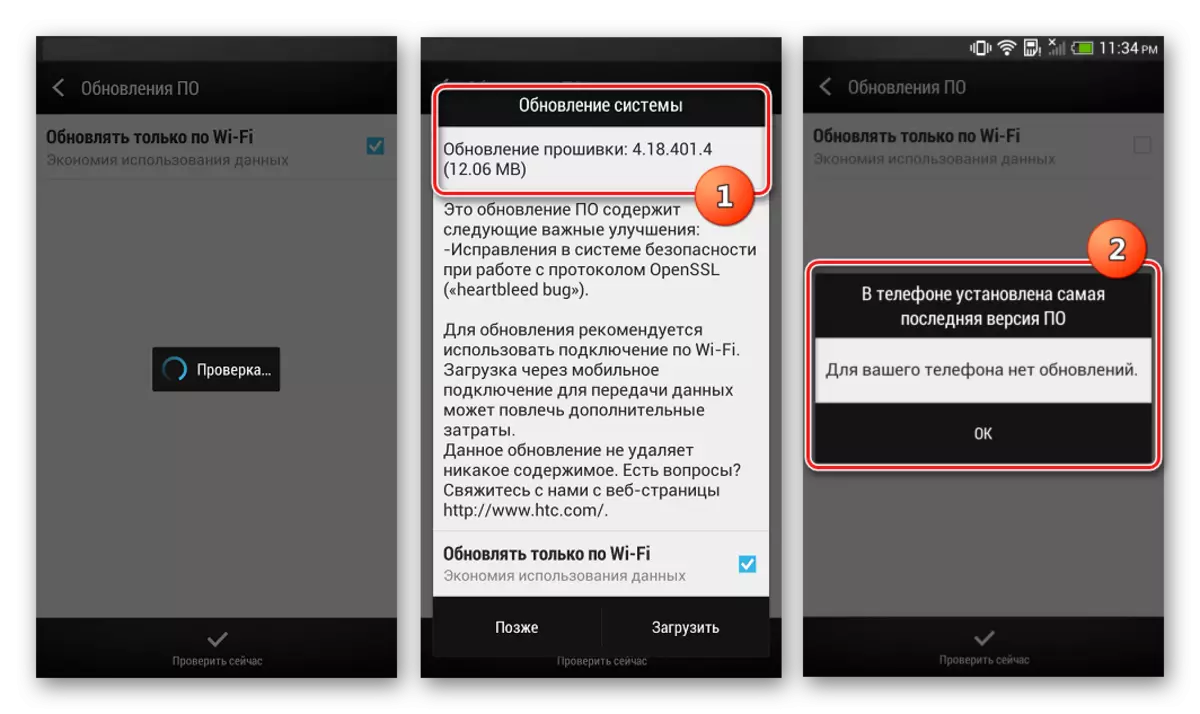
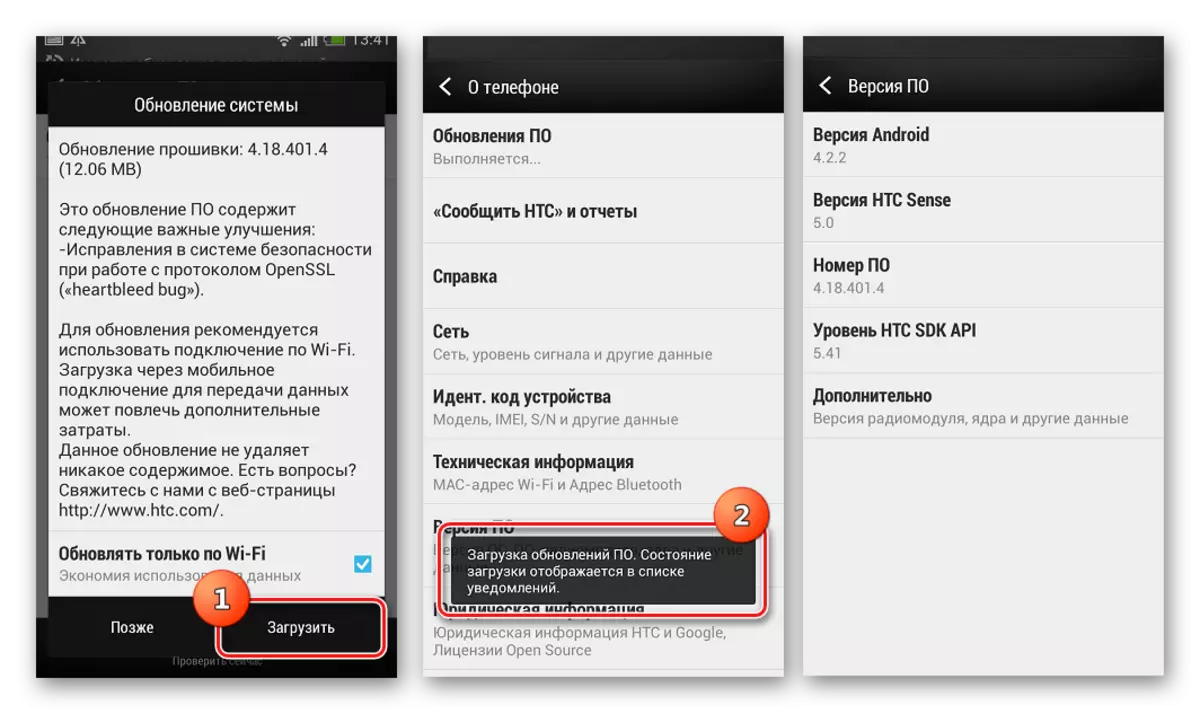
Metode 2: Android 4.4.4 (MIUI)
Programvare fra tredjepartsutviklere kan puste nytt liv i enheten. Valget av en modifisert løsning ligger helt på brukeren, et rimelig sett med forskjellige pakker for installasjon er ganske bred. Som et eksempel, brukes MIUI 7-firmware på HTC One X, som er basert på Android 4.4.4.
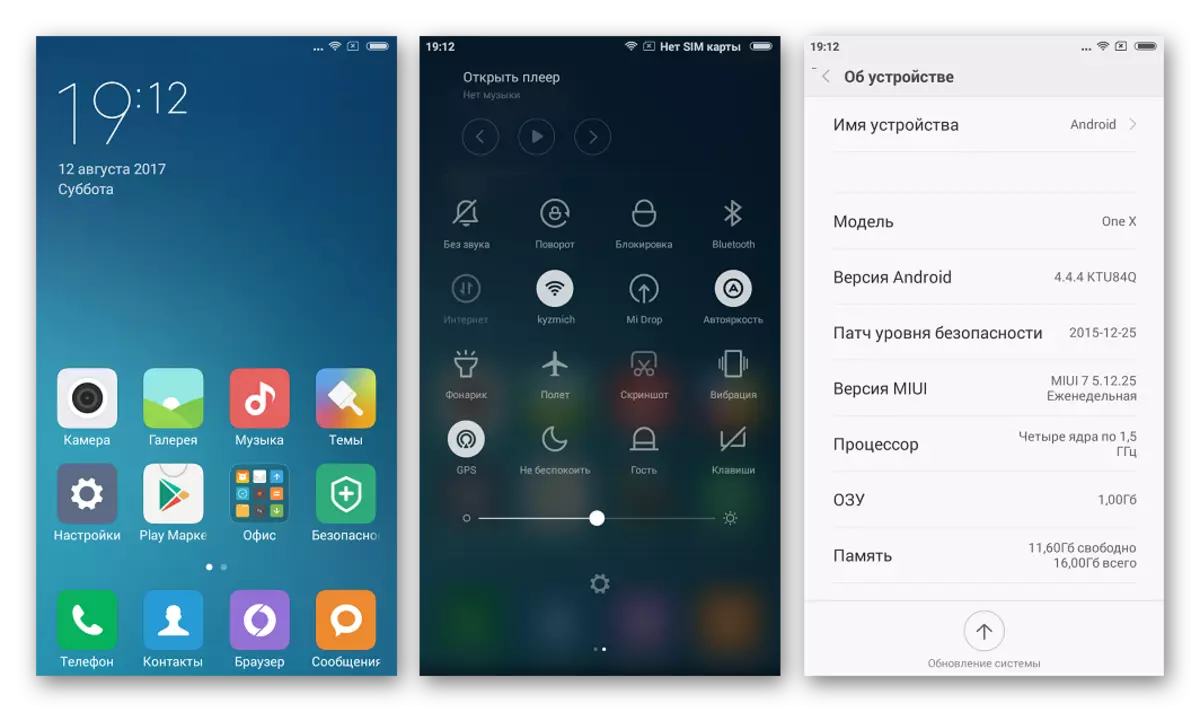
Metode 3: Android 5.1 (CyanogenMod)
I Android-Devices-verdenen er det ikke mange smarttelefoner som vellykket utfører sine funksjoner i mer enn 5 år, og er populære blant entusiastutviklere som vellykket fortsetter å opprette og port firmware, som er basert på Android nye versjoner.
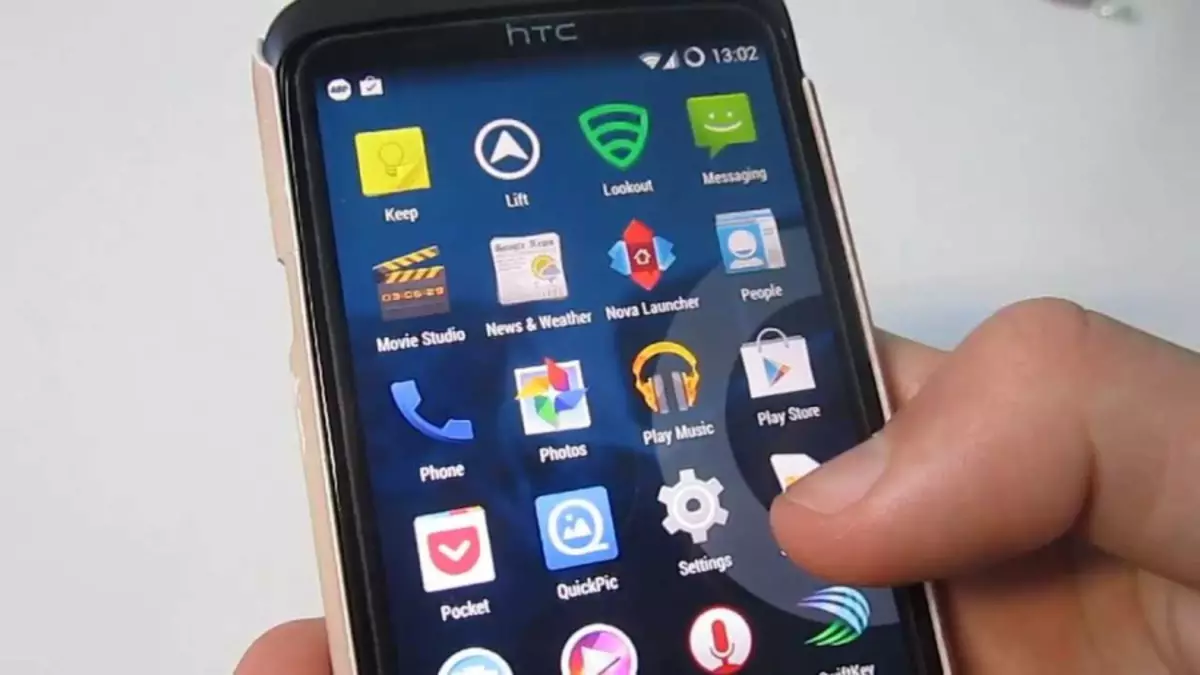
Sannsynligvis vil eierne av HTC One X bli hyggelig overrasket over at fullt operativ Android 5.1 kan installeres i enheten, men ved å utføre følgende får vi et slikt resultat.
Trinn 1: Installasjon TWRP og ny merking
Android 5.1 bærer blant annet behovet for en enhets minne revisjoner, det vil si endringer i størrelsen på seksjonene for å oppnå bedre resultater når det gjelder stabilitet og muligheten for å utføre funksjoner som er lagt til av utviklere til en ny versjon av systemet. Gjør en tolkning og etablere en tilpasset på grunnlag av Android 5, du kan bare bruke en spesiell versjon av Teamwin Recovery (TWRP).

- Last ned TWRP-bildet på lenken under og plasser mappen som er lagt inn i mappen med Fastboot, etter å ha omdøpt filen tidligere Twrp.img..
- Vi utfører trinnene i metoden for å installere en tilpasset gjenoppretting, som er angitt i begynnelsen av artikkelen, med den eneste forskjellen som sy er ikke cwm.img, a Twrp.img..
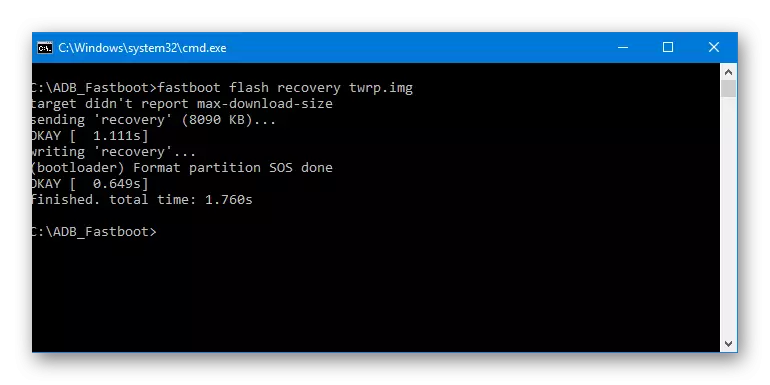
Etter firmware, bildet gjennom FastBut, uten å laste på, må du slå av telefonen fra PCen og skrive inn TWRP!
- Vi går underveis: "Tørk" - "formatdata" og skriving "Ja" i feltet som vises, og trykk deretter på "Go" -knappen.
- Etter å ha ventet på påskriften "Vellykket", trykker du på "Tilbake" to ganger og velger "Advanced Wipe" -elementet. Etter at du har åpnet skjermen med navnene på seksjonene, må du angi avmerkingsboksene på alle punkter.
- Tenker bryteren "Sveip for å tørke" til høyre og observere prosessen med å rengjøre minnet, når det er ferdigstillet som "vellykket" vises.
- Vi går tilbake til hovedskjermen på mediumet og starter TWRP. Element "Reboot", deretter "Gjenoppretting" og skiftet bryteren "Sveip for å starte på nytt" til høyre.
- Vi venter på omstart av den modifiserte utvinningen og kobler HTC One X til USB-porten på PCen.
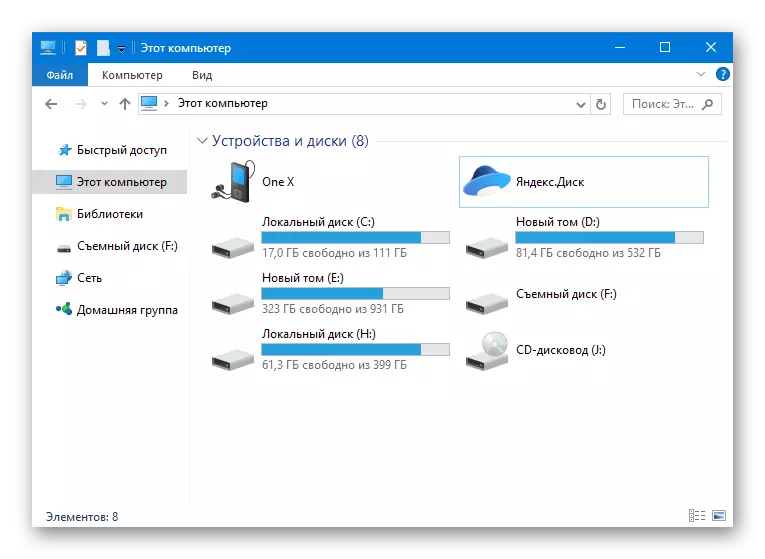
Når alt ovenfor er gjort riktig, vil to minnepartisjoner bli vist i lederen, som inneholder maskinen: "internt minne" og "Ekstra data" -delen med en kapasitet på 2,1 GB.
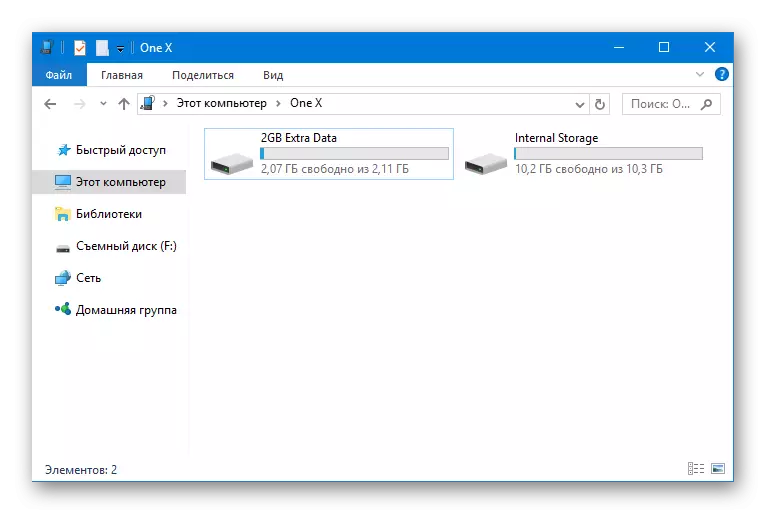
Ikke slå av enheten fra PCen, fortsett til neste trinn.
Last ned TeamWin Recovery (TWRP) for HTC One X
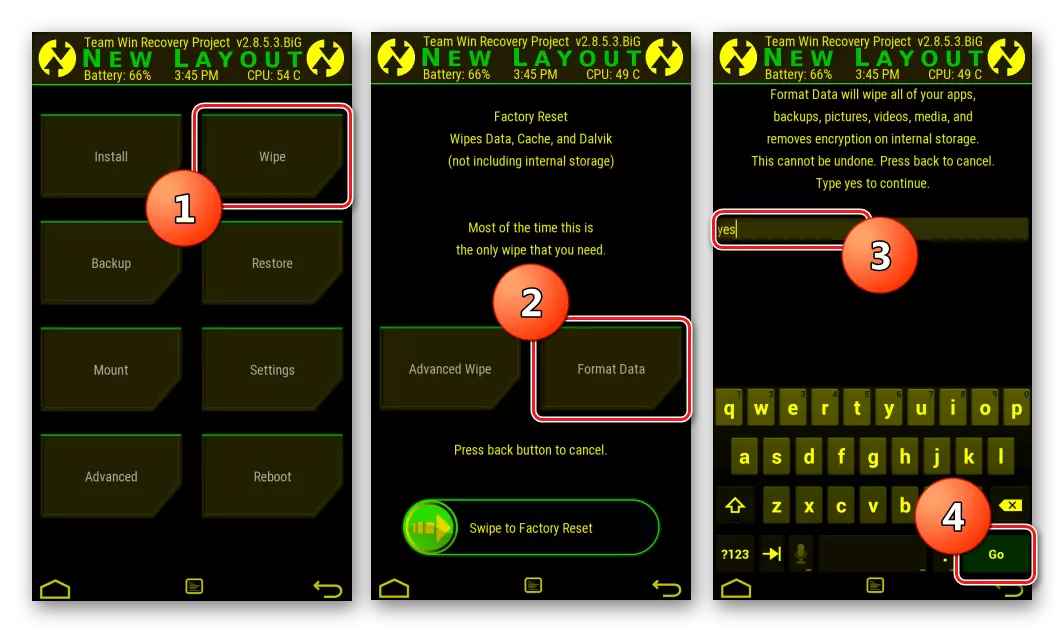
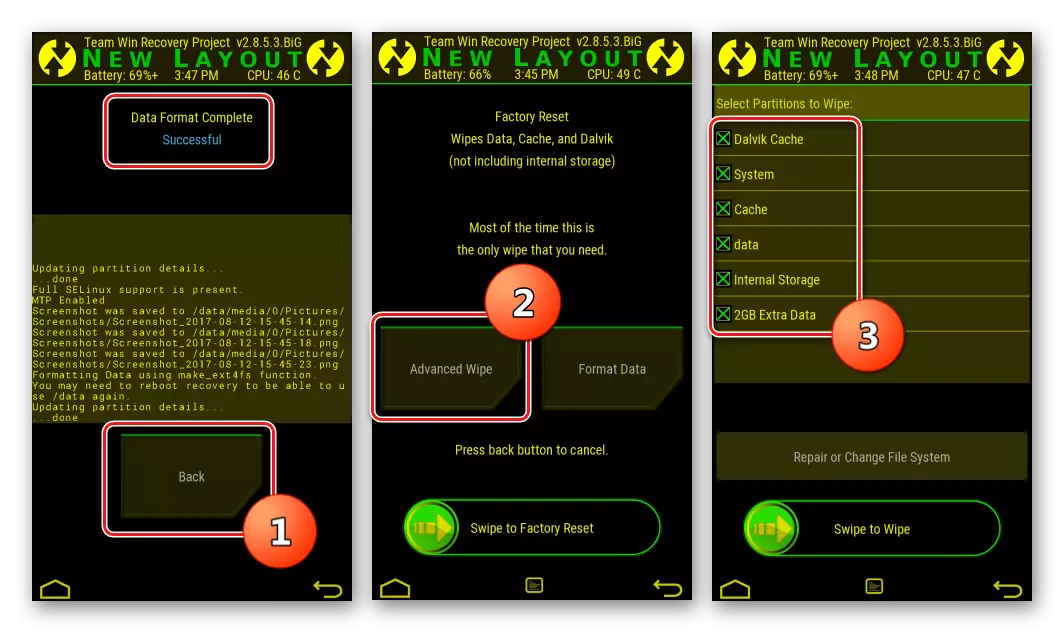
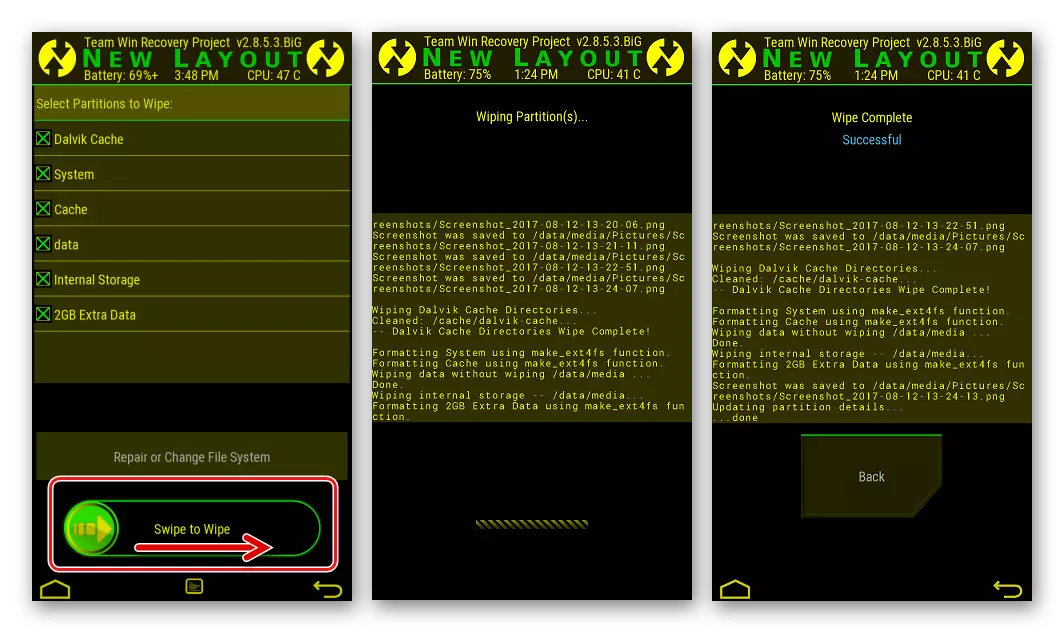
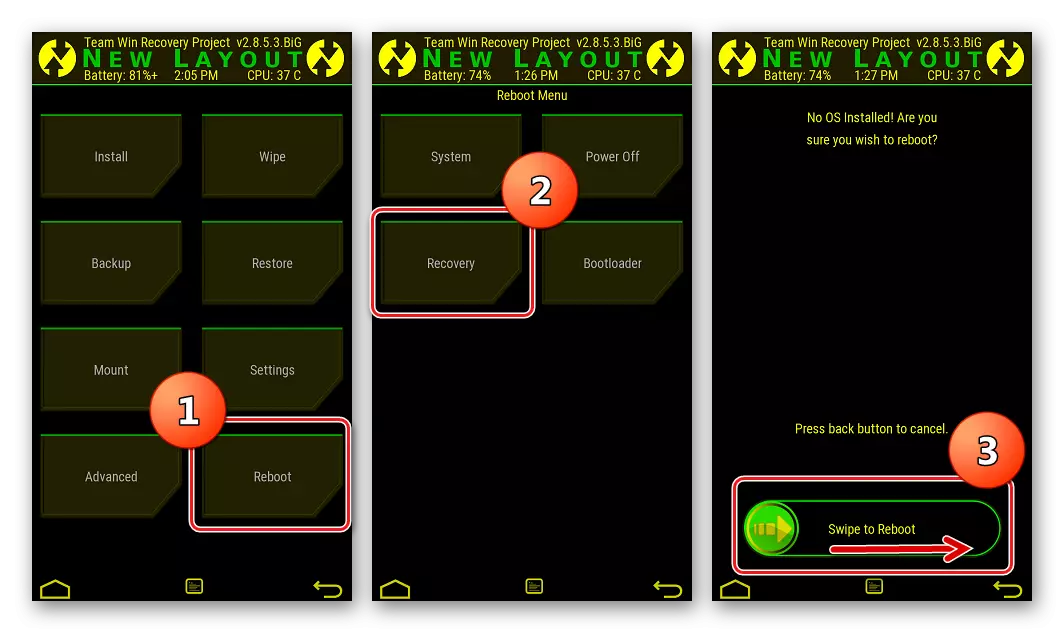
Trinn 2: Castoma installasjon
Så, en ny markup har allerede installert på telefonen, kan du flytte til installasjonen av tilpasset firmware fra Android 5.1 som grunnlag. Vi installerer CyanogenMod 12.1 - den uoffisielle firmwareporten fra teamet som ikke trenger en visning.

- Last ned CyanogenMod 12-pakken for installasjon i den aktuelle adressen som referanse:
- Hvis du planlegger å bruke Google-tjenester, trenger du en pakke for å installere komponenter gjennom tilpasset gjenoppretting. Vi bruker OpenGapps ressurs.
Last CyanogenMod 12.1 for HTC One X
Last ned Gapps for HTC One X
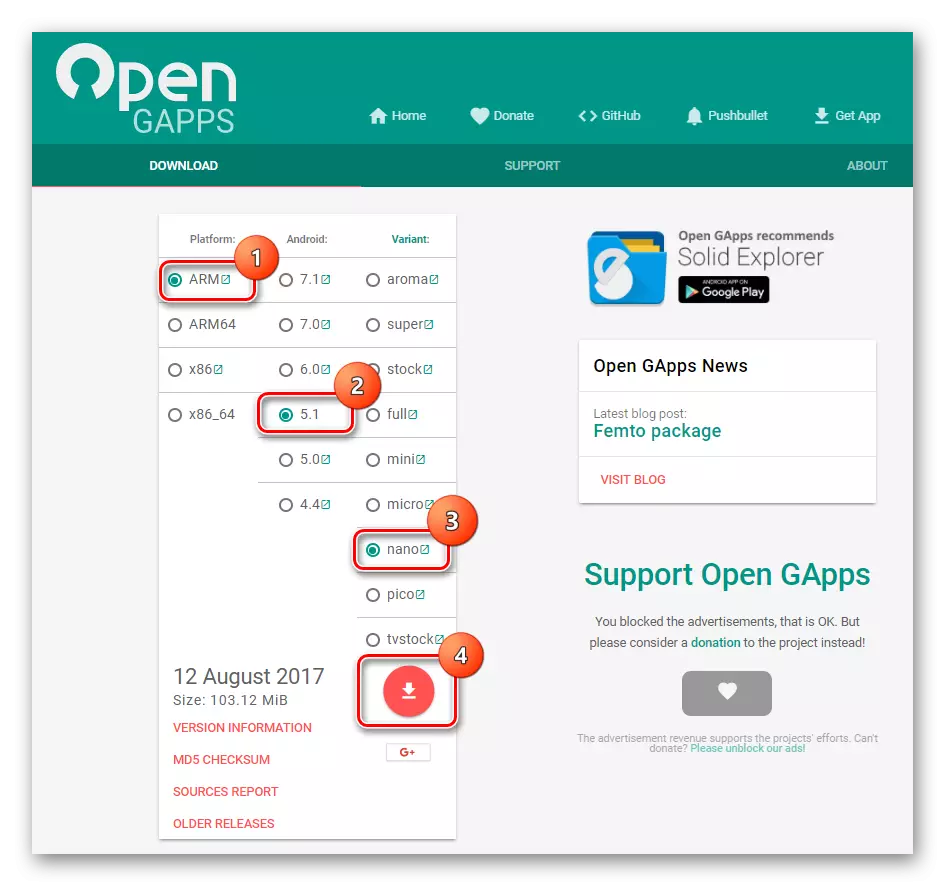
Når du bestemmer parametrene til den lastede pakken med gappene, velger du følgende:
- "Platform" - "Arm";
- "Andriod" - "5.1";
- "Variant" - "nano".
For å starte støvelen, trykk på rundknappen med bildet som peker ned.
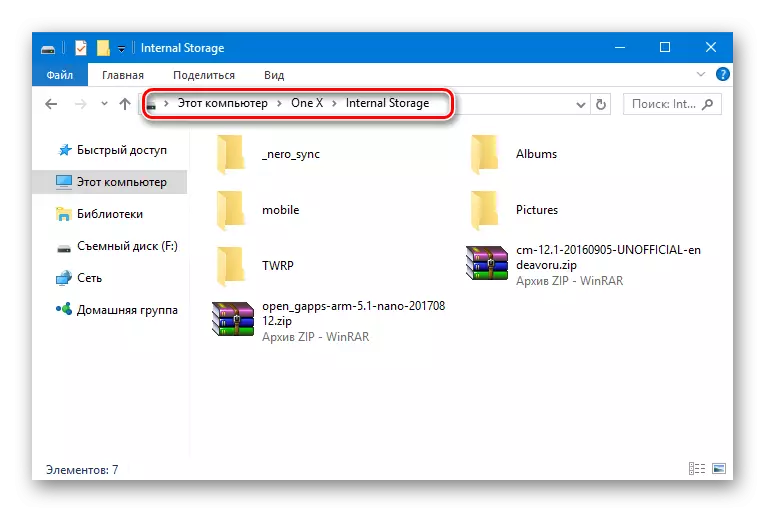
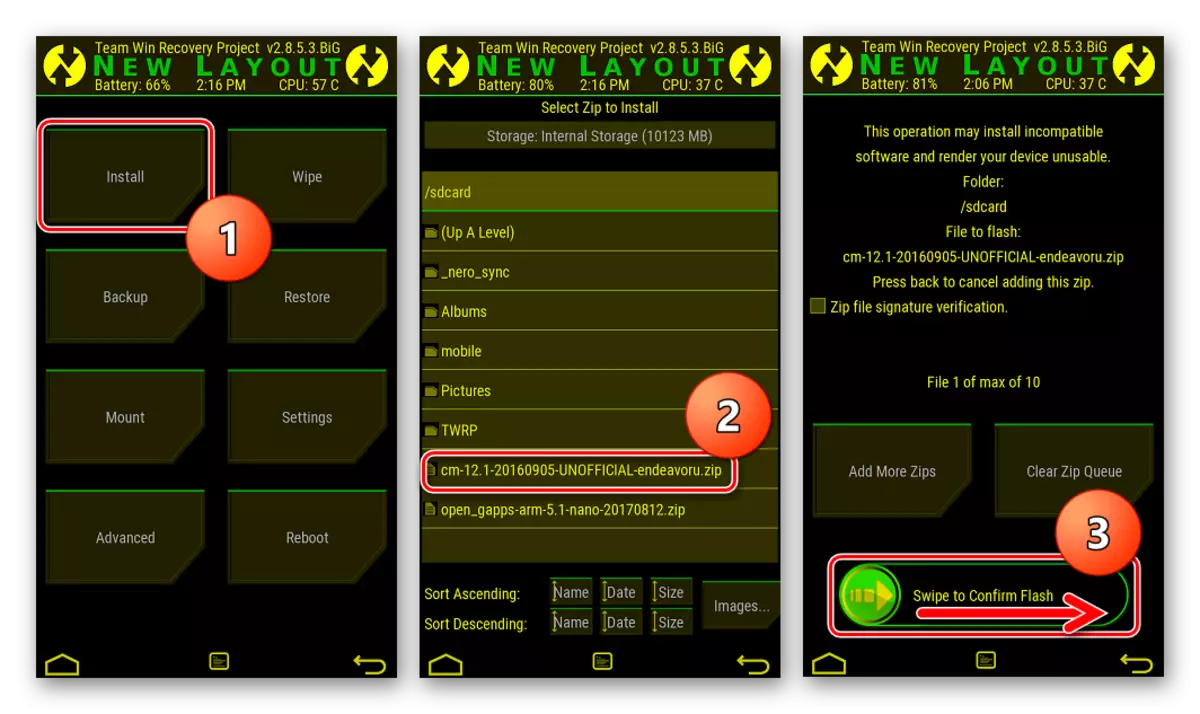
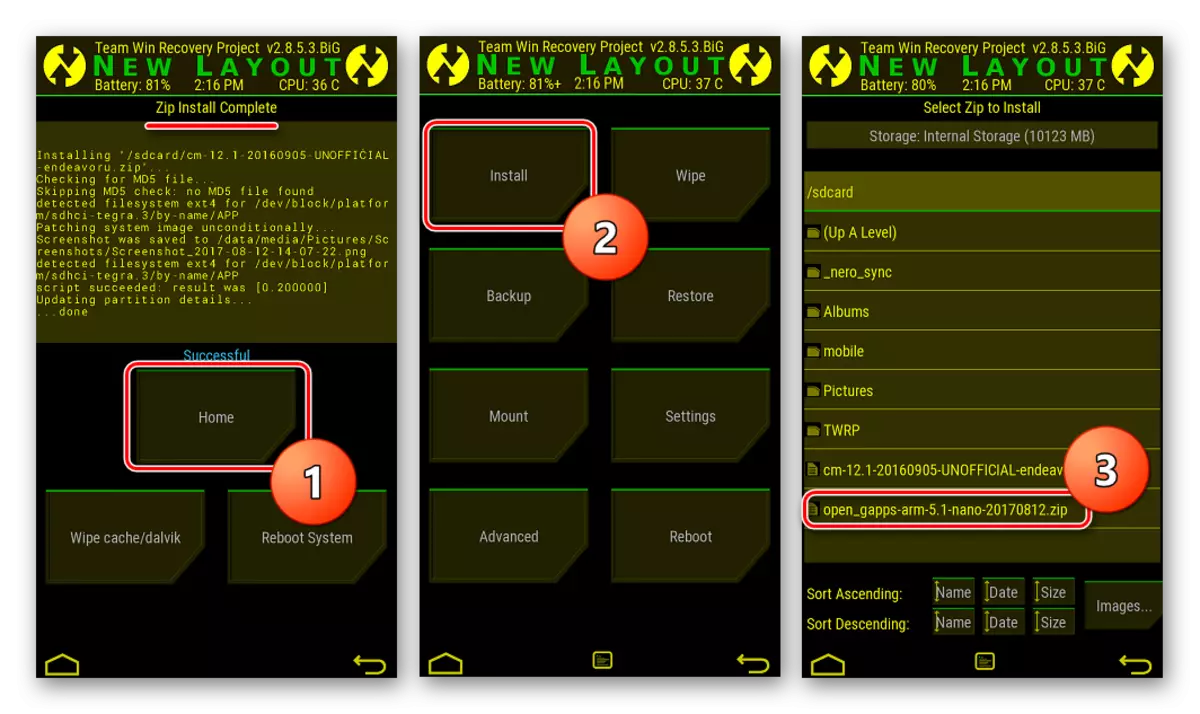
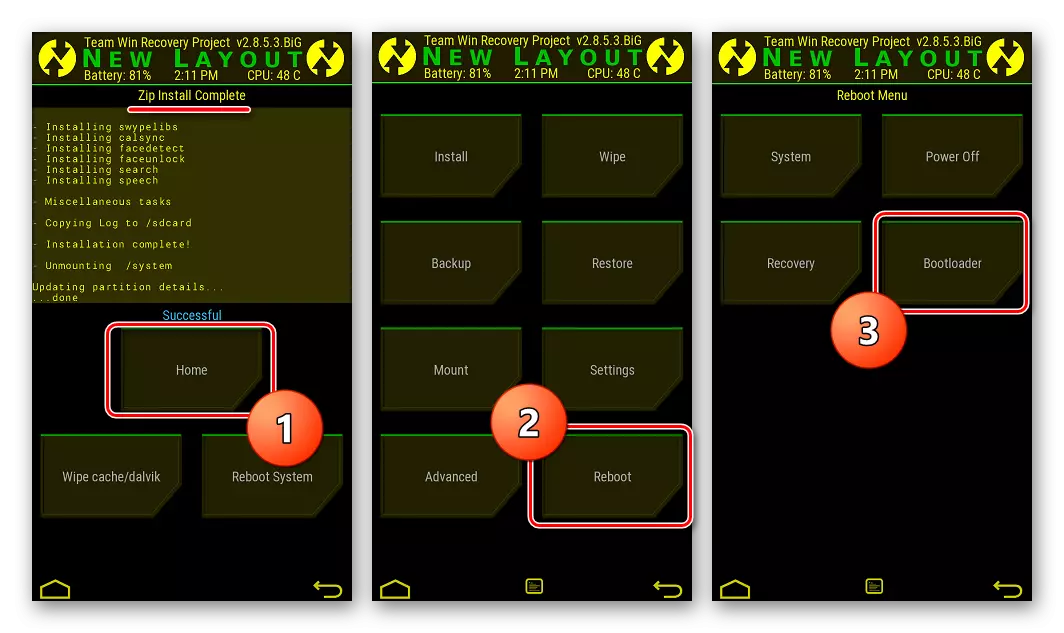
Pakke ut pakken Cm-12.1-20160905-unofficial-tenAvoru.zip. og flytte boot.img. Fra det til katalogen med fastboot.
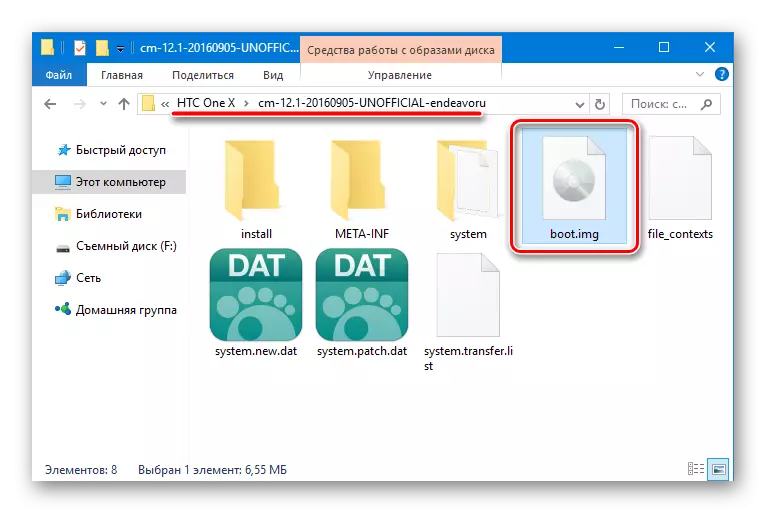
Fastboot Flash Boot boot.img
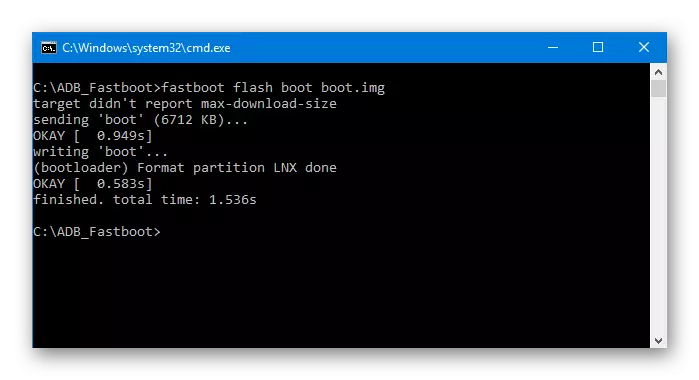
Rengjør deretter hurtigbufferen, og send teamet:
Fastboot slette cache.
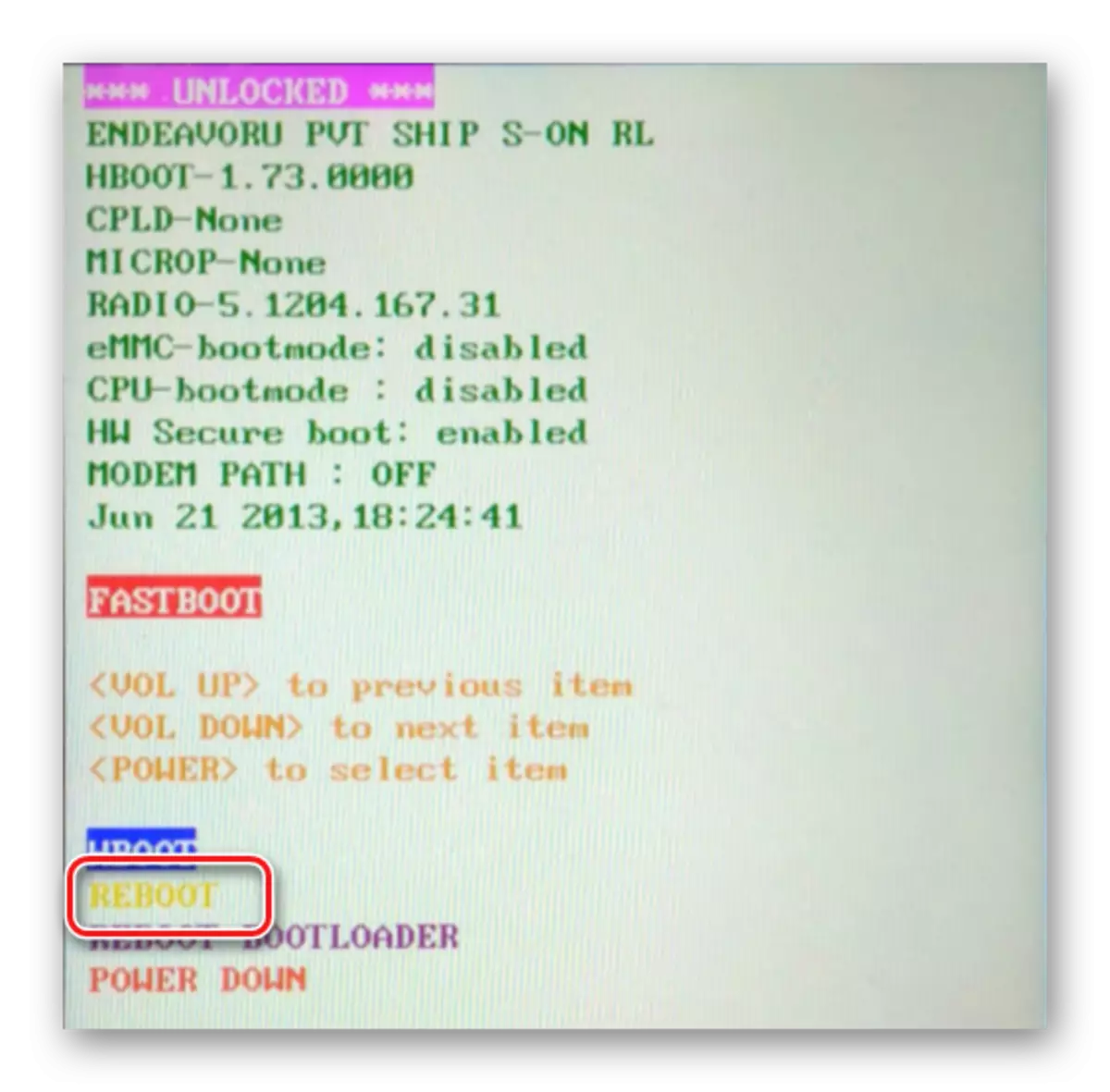
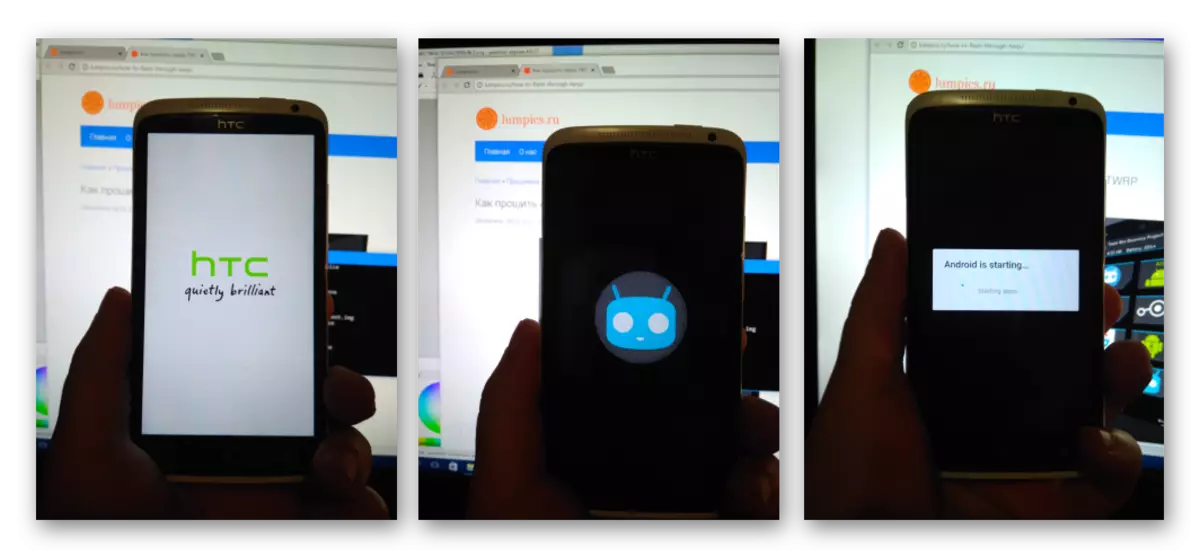
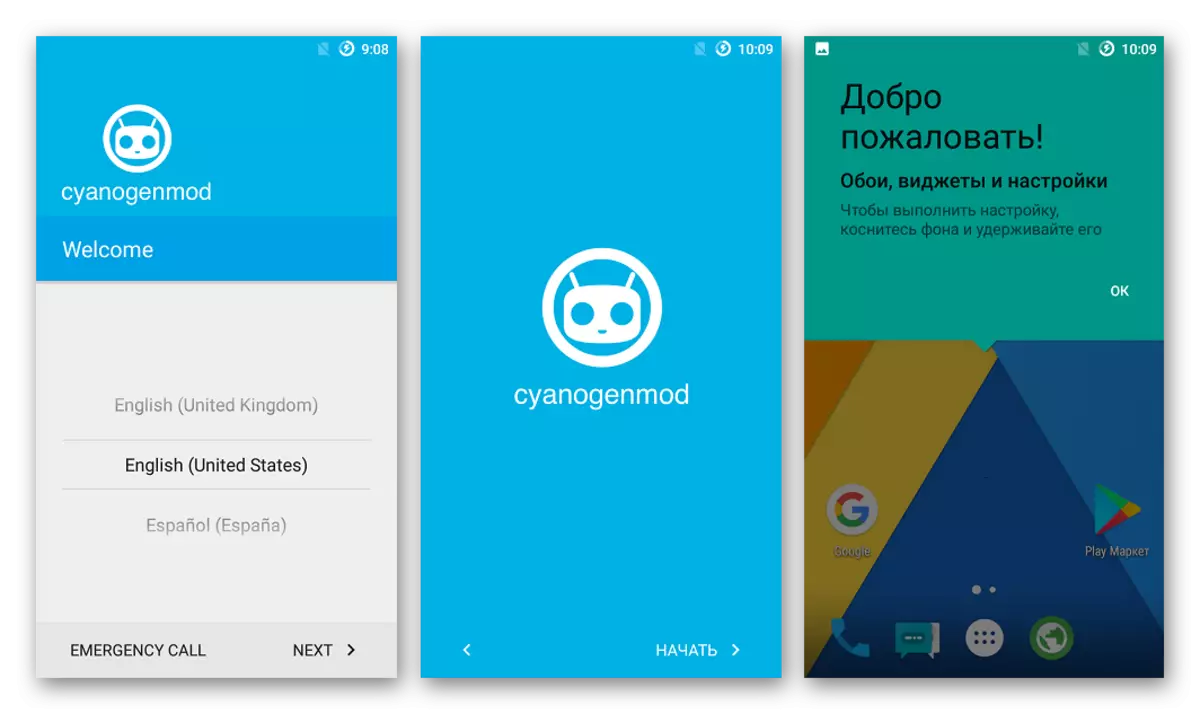
Og vi nyter arbeidet med den nye versjonen av Android endret for smarttelefonen under vurdering.
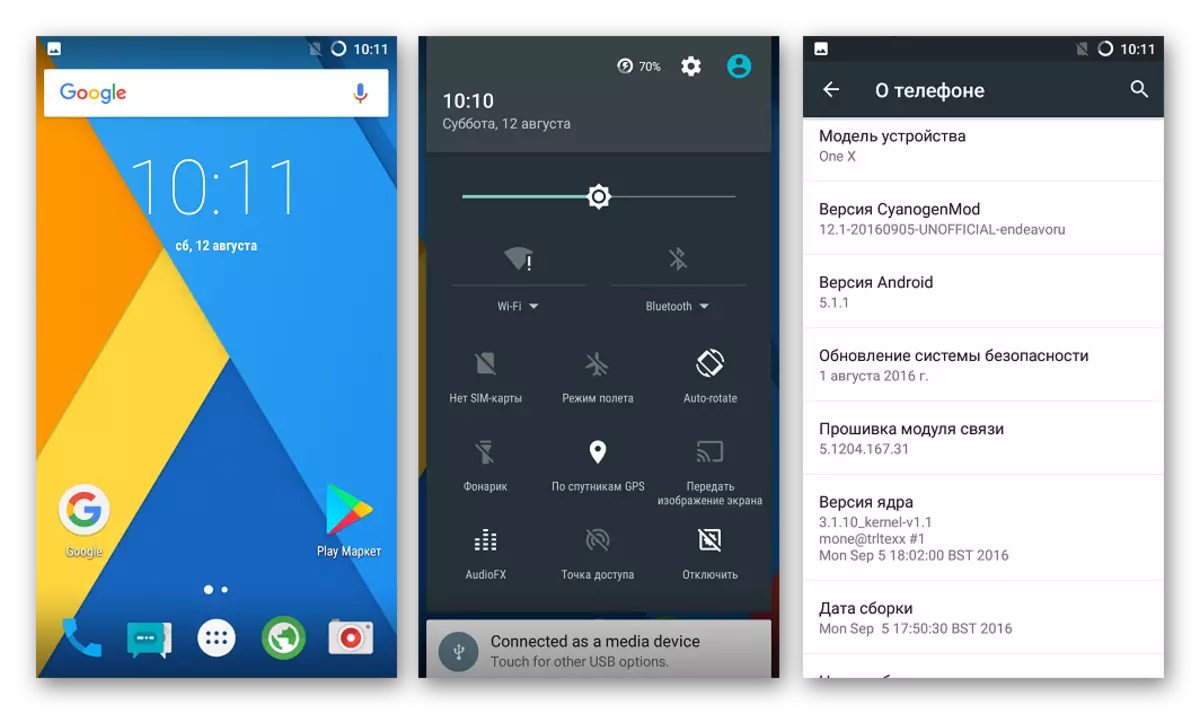
Metode 4: Offisiell firmware
Hvis det var et ønske eller behov for å gå tilbake til den offisielle firmware fra HTC etter installasjon av toll, må du dukke opp igjen til mulighetene for endret utvinning og boot.

- Vi laster TWRP versjon for den "gamle markup" og plassere bildet i mappen med boot.
- Last ned pakken med den offisielle firmware. Koblingen nedenfor er OS for den europeiske regionen versjon 4.18.401.3.
- Laste bildet av fabrikken utvinning miljø HTC.
- Pakk ut arkivet med den offisielle firmware og kopi boot.img Fra mottatt katalogen til mappen med boot.
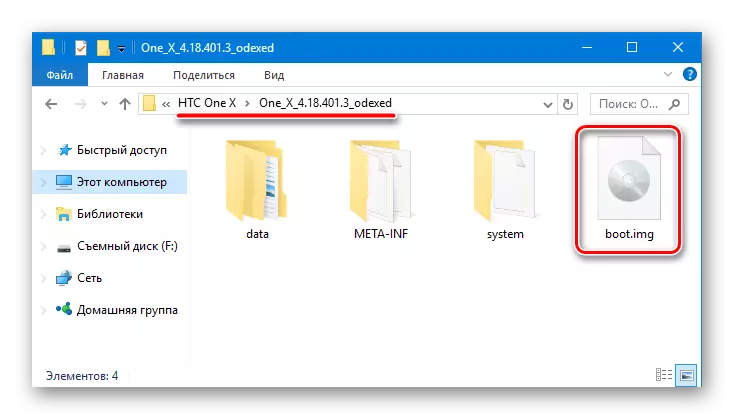
Det setter filen Recovery_4.18.401.3.img.img Inneholdende utvalg av reservoaret.
- Vi flash boot.img fra den offisielle firmware gjennom fastbut.
Fastboot Flash Boot boot.img
- Deretter installerer TWRP for gammel markup.
Fastboot Flash Recovery TWRP2810.img
- Koble maskinen fra PCen og starte på nytt til den modifiserte utvinning miljøet. Så går vi til neste vei. "Tørk" - "ADVANCED tørk" - Merk "SDCARD" -delen - Reparer eller Endre File System. Bekreft begynnelsen av endringsprosessen filsystemet med "Change File System" -knappen.
- Deretter trykker du på "FAT" knappen og flytte Sveip til å endre bryteren, og deretter vente på formatering enden og tilbake til TWRP hovedskjermen ved hjelp av "Home" -knappen.
- Velg "Mount" element, og på neste skjerm - "Aktiver MTP".
- Montering fremstilt i det foregående trinn vil tillate smarttelefon for å bestemme system som en flyttbar stasjon. Vi kobler One X til USB-porten og kopiere Zip pakken med den offisielle firmware i det interne minnet på enheten.
- Etter å kopiere pakken, klikk på "Deaktiver MTP" og gå tilbake til hovedskjermen til utvinning.
- Vi gjør rengjøring av alle partier med unntak av "SDCARD" ved å sende på elementene: "Tørk" - "Advanced Tørk" - Valg av partisjoner - "Sveip til Tørk".
- Alt er klar til å installere den offisielle firmware. Velg "Install", angi banen til pakken og starte installasjonen ved å flytte swip å bekrefte Flash bryteren.
- Den "Reboot System" -knappen, som vil dukke opp ved gjennomføring av firmware, starter smarttelefonen til den offisielle versjonen av OS, trenger du bare å vente på initialisering av sistnevnte.
- Hvis du ønsker det, kan du gjenopprette fabrikkgjenopprettingen med en standard fastboot-kommando:
Fastboot Flash Recovery Recovery_4.18.401.3.img
Og også blokkere bootloaderen:
Fastboot OEM Lock.
- Dermed får vi en fullstendig rehasted offisiell versjon av HTC-programvaren.
Last ned TWRP å installere den offisielle firmware HTC One X
Last ned den offisielle firmware HTC One X (S720E)
Last ned Factory Recovery for HTC One X (S720E)
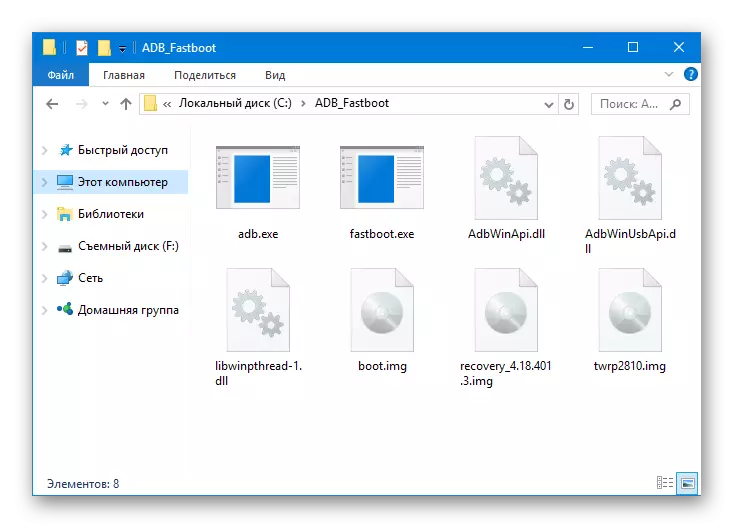
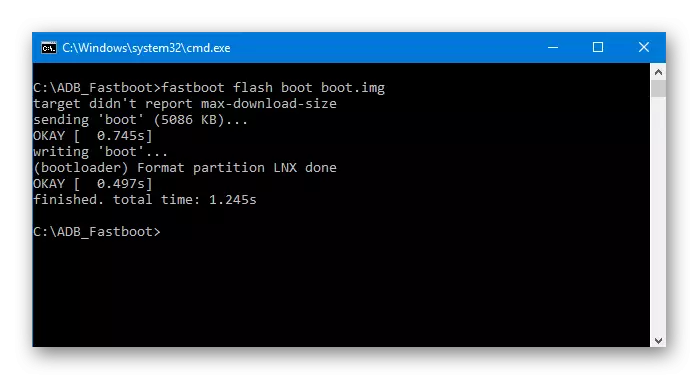
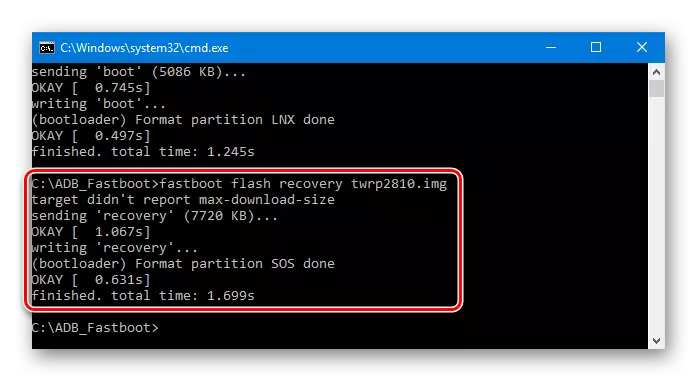
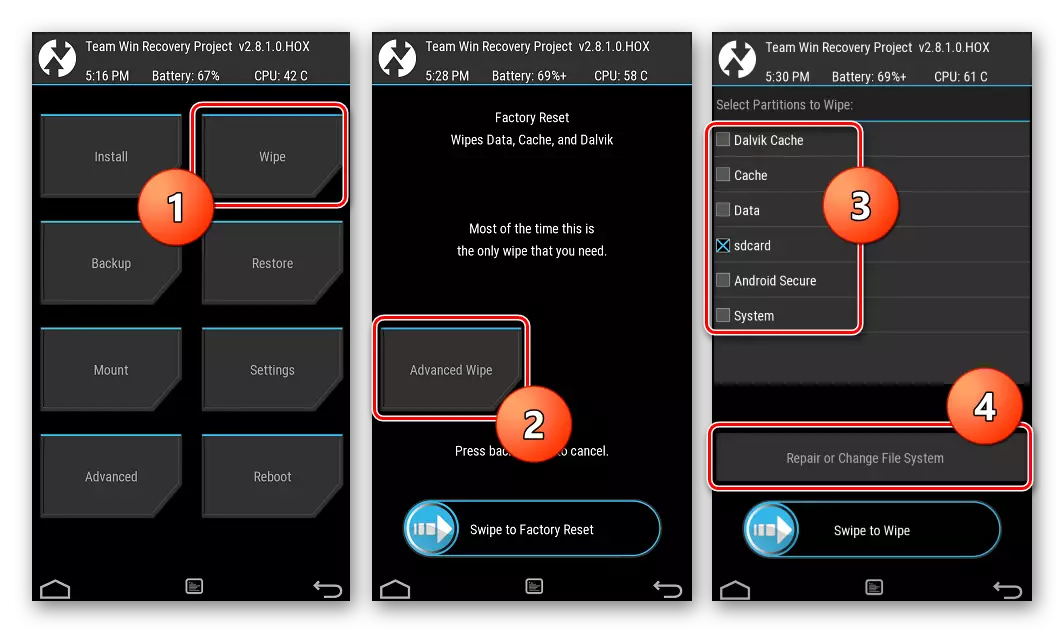
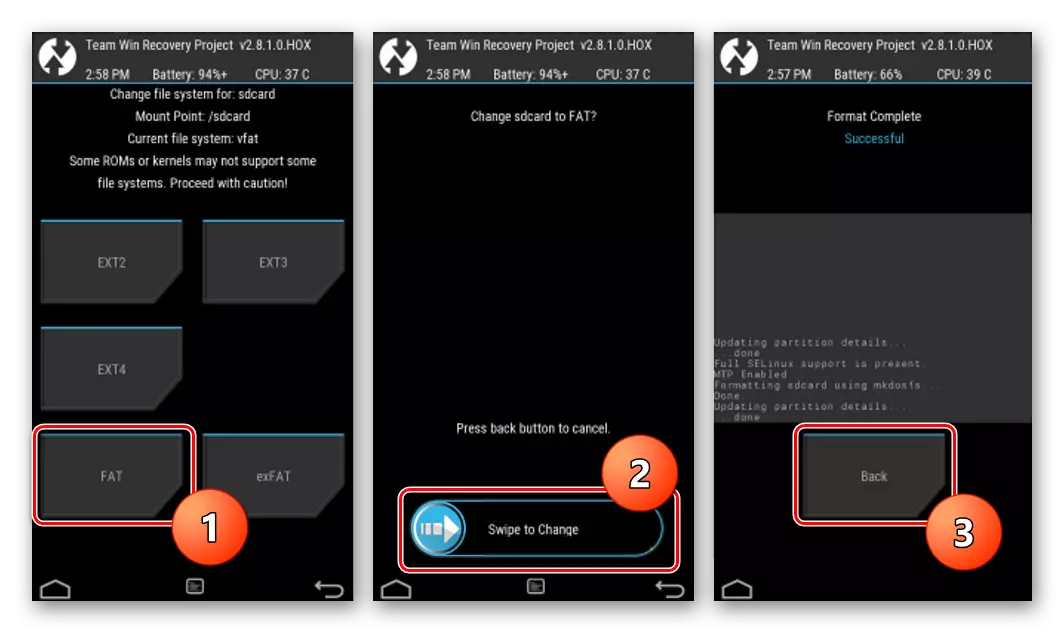
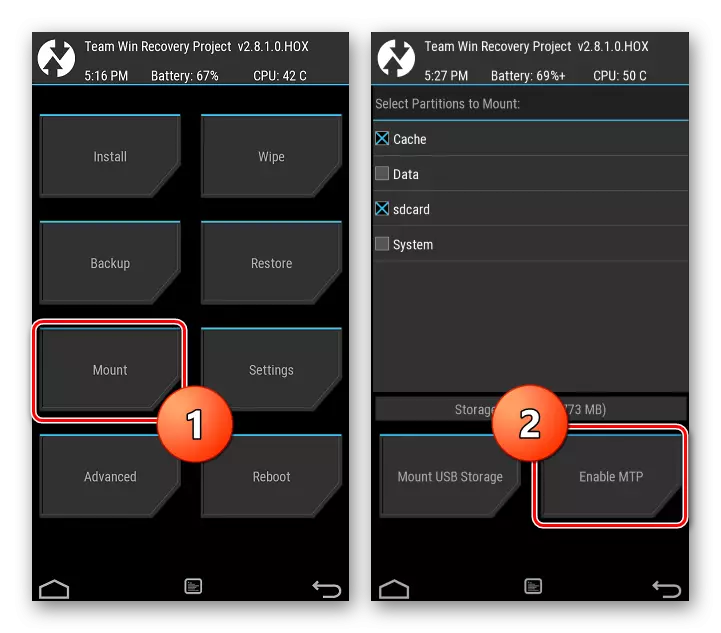
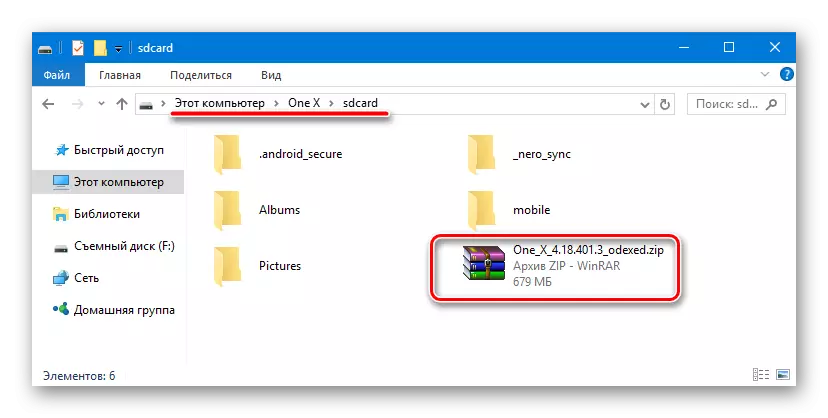
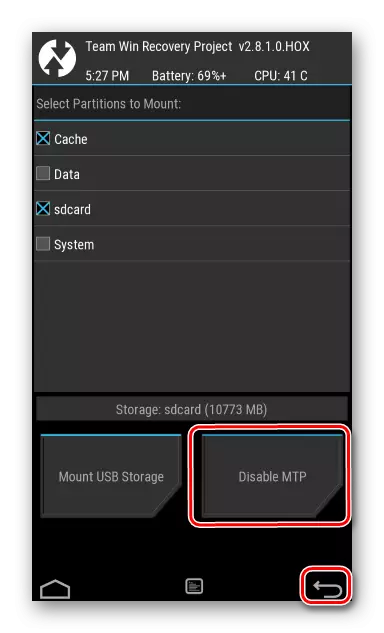
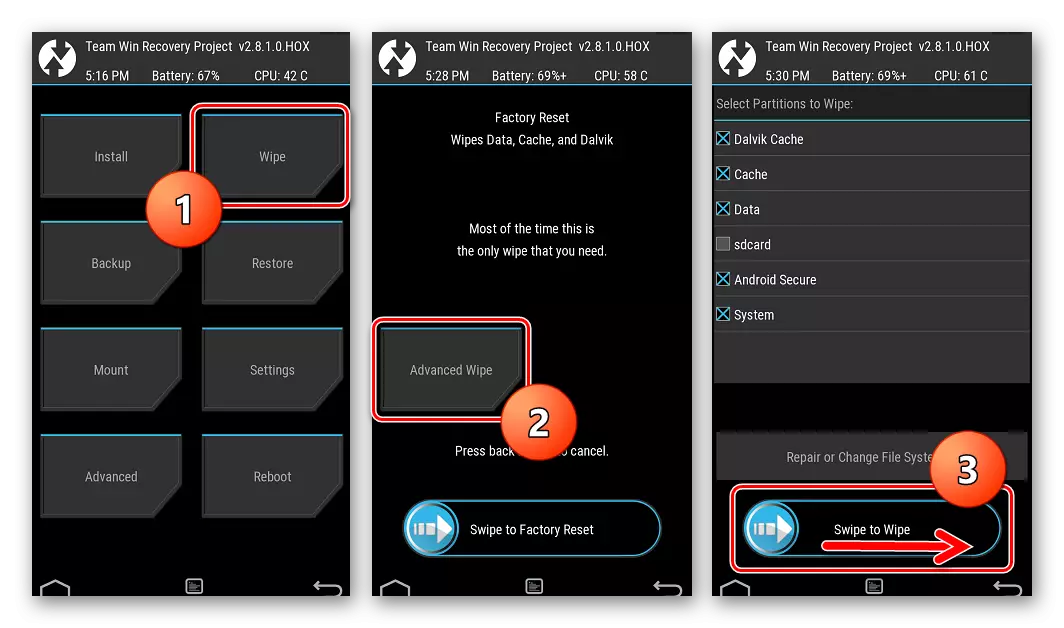
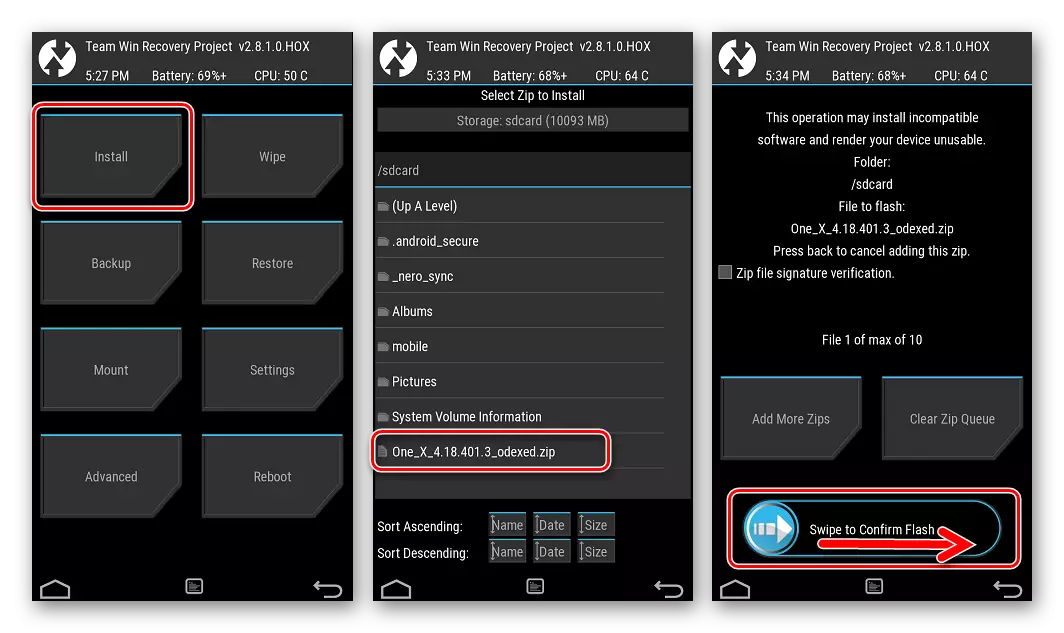
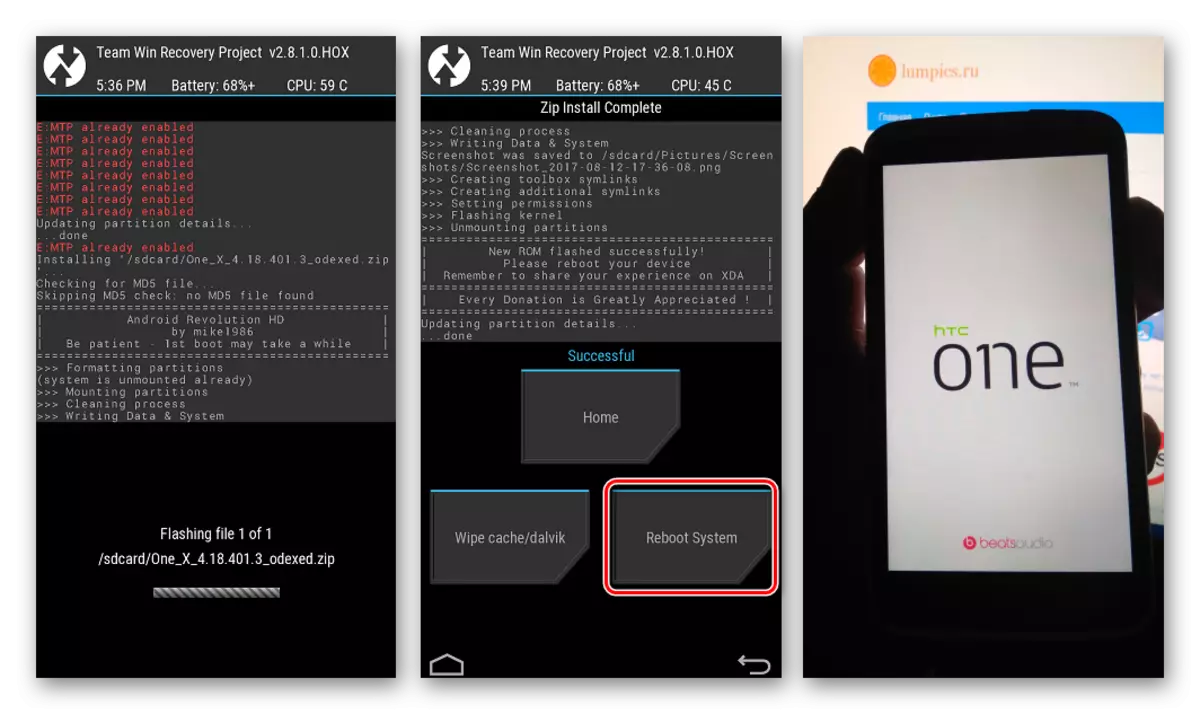
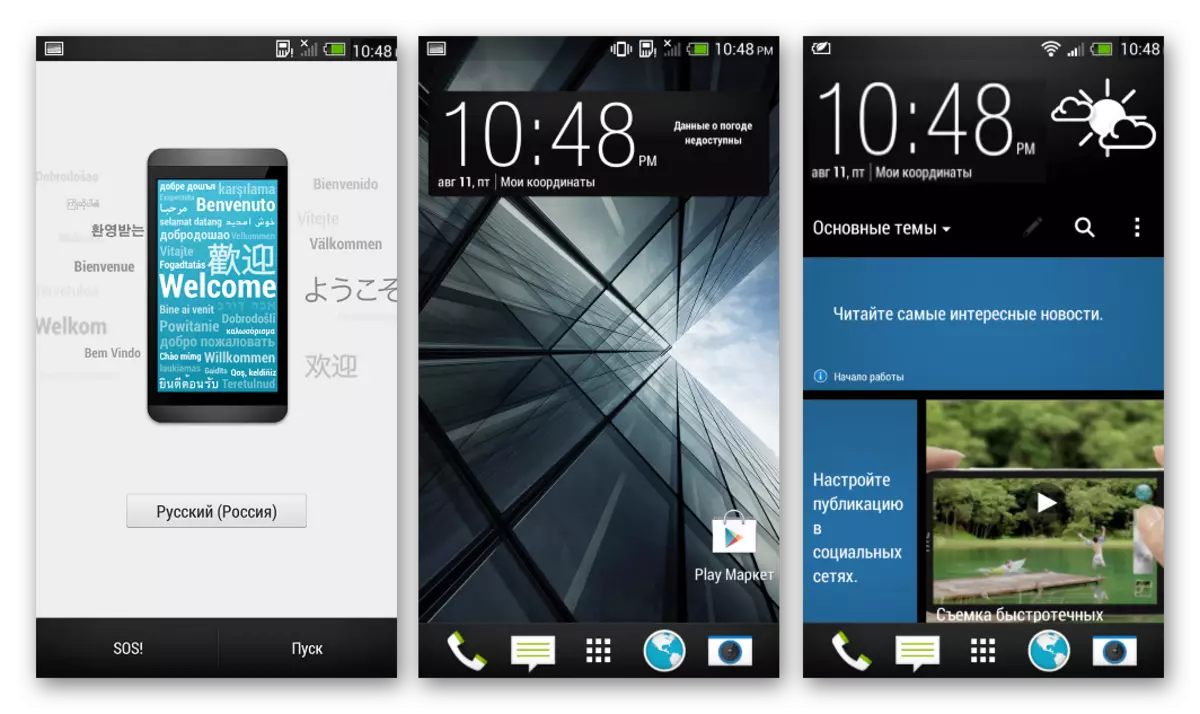
Som konklusjon vil jeg igjen legge merke til betydningen av scrupulous følgende instruksjoner når du installerer systemprogramvare i HTC One X. Gjennomfør firmware nøye, estimering av hvert trinn før det er gjort, og oppnåelsen av det ønskede resultatet er garantert!
